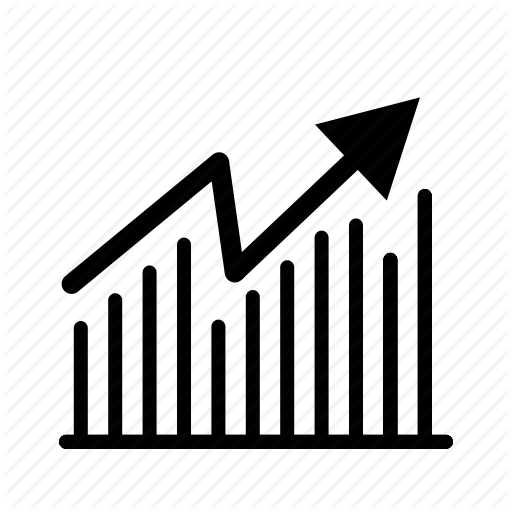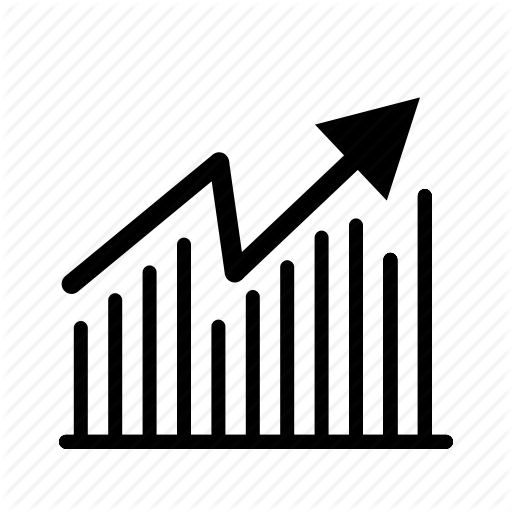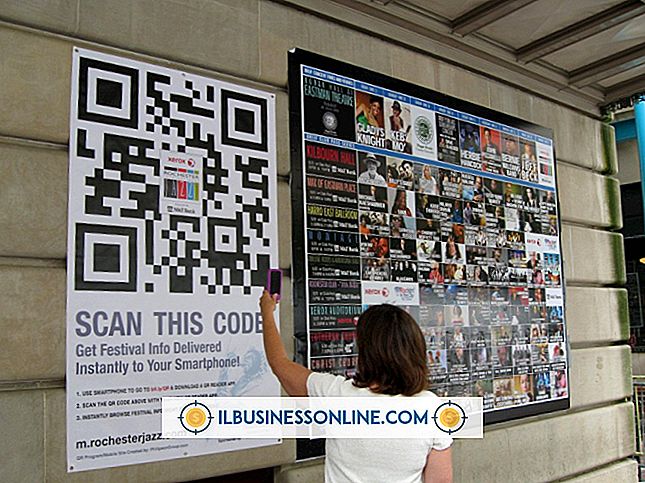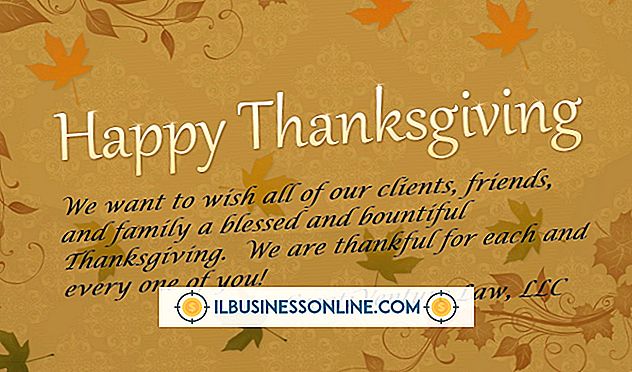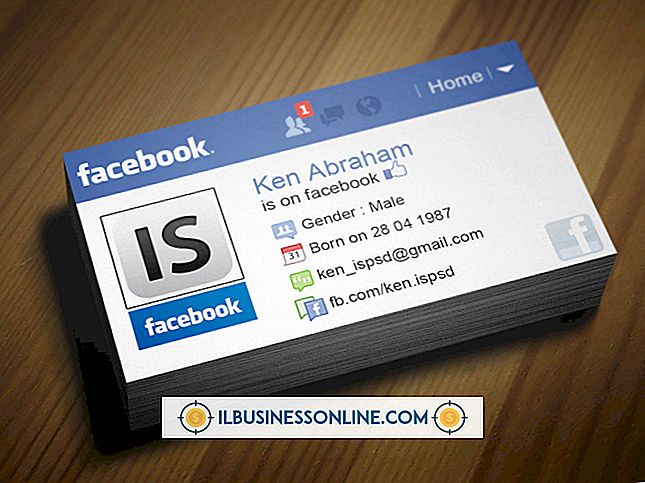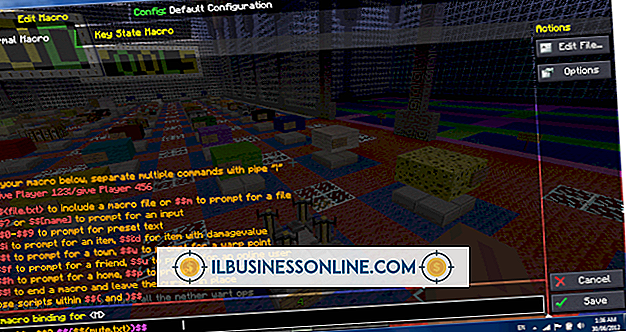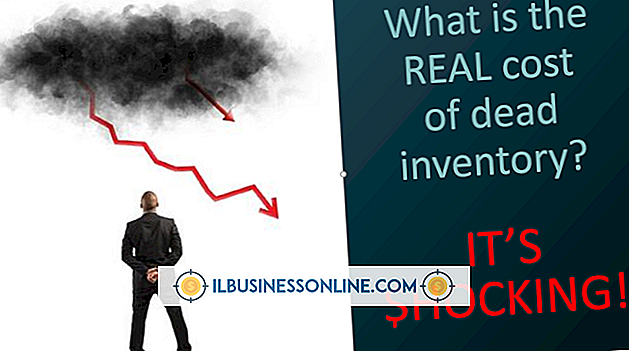विंडोज डेस्कटॉप डिस्प्ले को प्रदर्शित नहीं करेगा

यदि आप Windows में अपनी डेस्कटॉप पृष्ठभूमि छवि के साथ समस्याओं का सामना कर रहे हैं, तो जांचें कि मूल वॉलपेपर हटा दिया गया है या स्थानांतरित नहीं किया गया है और आप Windows को सेफ़ मोड में नहीं चला रहे हैं (जो वॉलपेपर सुविधा को अक्षम करता है)। यदि आपको इन जाँचों को चलाने के बाद भी समस्याएँ बनी रहती हैं, तो तृतीय-पक्ष प्रोग्राम या ऑपरेटिंग सिस्टम के भीतर सेटिंग के दोष होने की अधिक संभावना है।
लापता फाइल
यदि आप एक रिक्त या काले डेस्कटॉप पृष्ठभूमि के साथ सामना कर रहे हैं, तो संभव है कि मूल वॉलपेपर छवि को स्थानांतरित या हटा दिया गया हो। डेस्कटॉप के रिक्त क्षेत्र पर राइट-क्लिक (या टैप और होल्ड) करें और दिखाई देने वाले मेनू से "निजीकृत" चुनें। ऑपरेटिंग सिस्टम के हिस्से के रूप में या हार्ड ड्राइव पर किसी अन्य फ़ोल्डर से आपूर्ति की गई तस्वीरों से अपनी वॉलपेपर छवि को फिर से आकार देने के लिए "डेस्कटॉप पृष्ठभूमि" का चयन करें। यदि आप इस बारे में अनिश्चित हैं कि मूल फ़ाइल कहाँ सहेजी गई है, तो इसे खोजने के लिए खोज आकर्षण का उपयोग करें।
डायग्नोस्टिक मोड
यदि आप Windows को सेफ़ मोड में चला रहे हैं, तो डेस्कटॉप वॉलपेपर अक्षम किया गया है और एक ठोस काले रंग के साथ बदल दिया गया है। सुरक्षित मोड को डिज़ाइन किया गया है जो आपको मेमोरी में लोड किए गए ड्राइवरों, एप्लिकेशन और सेटिंग्स (डेस्कटॉप वॉलपेपर सेटिंग्स सहित) की संख्या को कम करके समस्याओं का निवारण करने में मदद करता है। सेफ मोड से बाहर निकलने के लिए, माउस कर्सर को डिस्प्ले के ऊपरी दाएं कोने पर ले जाएं (या दाईं ओर स्वाइप करें), "सेटिंग" चुनें और फिर "पावर" पर क्लिक करें या टैप करें। अपने कंप्यूटर को उसके सामान्य मोड में पुनरारंभ करने के लिए "पुनरारंभ करें" चुनें।
संघर्षपूर्ण कार्यक्रम
यह संभव है कि एक तृतीय-पक्ष उपयोगिता आपके डेस्कटॉप पृष्ठभूमि के स्थान को बदल रही है, गलत फ़ोल्डर की ओर विंडोज को इंगित कर रही है या किसी अन्य तरीके से प्रक्रिया में हस्तक्षेप कर रही है। टास्क मैनेजर लॉन्च करें (टास्कबार के खाली क्षेत्र पर राइट-क्लिक करें या टैप करें और "टास्क मैनेजर" चुनें) यह जांचने के लिए कि कौन से प्रोग्राम मेमोरी में हैं। किसी भी आइटम को आप तृतीय-पक्ष वॉलपेपर प्रबंधन टूल के रूप में पहचान सकते हैं, या कंट्रोल पैनल के माध्यम से अपने सिस्टम से उन्हें पूरी तरह से अनइंस्टॉल कर सकते हैं। कुछ छवि प्रबंधन कार्यक्रम अनजाने में विंडोज डेस्कटॉप वॉलपेपर सेटिंग को भी प्रभावित कर सकते हैं; फिर से, आप इनमें से किसी भी एप्लिकेशन को देख सकते हैं, अक्षम कर सकते हैं और समस्या के निराकरण के लिए फिट देख सकते हैं।
अन्य मामले
एक दूषित विंडोज रजिस्ट्री सेटिंग डेस्कटॉप वॉलपेपर को सही ढंग से प्रदर्शित होने से रोक सकती है। अंतर्निहित सिस्टम पुनर्स्थापना टूल (इसे खोजने के लिए खोज आकर्षण का उपयोग करें) को चलाना आपकी कंप्यूटर की सेटिंग्स को आपकी व्यक्तिगत फ़ाइलों को प्रभावित किए बिना पहले के समय में वापस ला सकता है। सुनिश्चित करें कि आपने अपने Windows वॉलपेपर के साथ समस्याएँ शुरू करने से पहले एक पुनर्स्थापना बिंदु चुना है। यदि आपका कंप्यूटर किसी नेटवर्क पर है या आप मशीन के व्यवस्थापक नहीं हैं, तो विंडोज़ में ग्रुप पॉलिसी एडिटर के माध्यम से डेस्कटॉप वॉलपेपर सेटिंग्स पर प्रतिबंध लगाए जा सकते हैं। आगे की सलाह के लिए अपने कंप्यूटर या अपने स्थानीय नेटवर्क के लिए व्यवस्थापक से संपर्क करें।